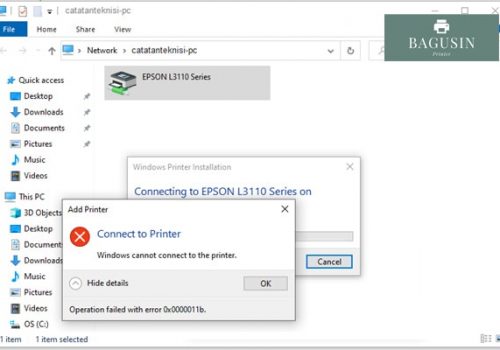Masalah Service Required ini sangat sering terjadi pada print merk Epson, terutama pada tipe L seperti pada artikel ini yaitu pada L3110. Mengapa hal tersebut bisa terjadi dan bagaimana mengatasi masalah tersebut? silahkan dibaca artikel dibawah.
Printer terbaru dari Epson ini sangat bandel dan irit dalam pemakaian. Printer ini adalah perkembangan atau model baru dari printer tipe L sebelumnya yang sudah out of production. Printer ini sangat cocok digunakan oleh siswa atau pelajar atau dikantoran maupun di tempat fotocopy. Bisnis kami sendiri sangat sering menggunakan printer ini untuk mencetak, melakukan scanning serta fotocopy hanya dengan printer kecil ini.
Karena pemakaian dengan frekuensi yang banyak itulah, printer terkadang menampilkan pesan error dan tidak bisa digunakan untuk melakukan cetakan salah satu contoh error adalah Epson Service Required. Bersama dengan pesan error ini mesin juga tidak bisa melakukan copy, scan dan lampu pada printer berkedap-kedip berwarna kuning menandakan ada kesalahan.
Biasanya hal ini terjadi karena frekuensi pemakaian yang sudah banyak dan sering, dan dengan angka tertentu (sekitar 5000 cetakan) printer akan secara otomatis mengeluarkan pesan error tersebut, head printer sudah mulai bergaris, dan lain sebagainya. Epson membuat program tersebut agar printer dibawa ke tempat service dan dilakukan service oleh tukang printer.
Namun anda tidak perlu panik, karena yang dilakukan oleh tukang service juga bisa kita lakukan sendiri dirumah. Pada dasarnya jika terjadi kesalahan tersebut kita bisa melakukan 2 hal, yaitu membersihkan printer terutama tempat pembuangan pada printer serta melakukan reset pada printer agar bisa digunakan lagi.
Anda bisa langsung menggunakan printer dengan cara meresetnya saja, namun biasa dengan limit 5000 cetakan, buangan tinta dibelakang printer sudah cukup banyak dan anda harus berhati-hati jika printer anda banjir~ zrrr..
Oleh karena itu, bersihkan dulu bagian belakang printer tempat pembuangan, mengganti tisue yang kotor dan menggantikannya dengan yang baru. Atau anda bisa membuat buangan lain dengan membuat dari botol bekas.
Hal ini perlu dilakukan sebelum melakukan reset agar printer tetap mencetak dengan normal tanpa kebocoran tinta nanti secara tiba-tiba dan mengotori meja kerja anda. Untuk buangan mesin Epson L3110 bisa dilihat pada contoh gambar dibawah.
Selanjutnya yang perlu kita lakukan lagi agar printer bisa berjalan normal tanpa pesan error adalah dengan melakukan reset pada printer.
Melakukan reset yaitu mengembalikan angka cetakan pada chip printer kembali menjadi 0 seperti bawaan pabrik. Karena setiap lembar cetakan akan direkam oleh printer dan disini kita mengembalikan angka yang diingat printer menjadi angka semula atau 0.
Untuk melakukan hal tersebut anda haruslah mendownload Epson L3110 resetter terbaru terlebih dahulu.
Setelah melakukan download silahkan ikuti langkah berikut ini.
- Download aplikasi resetter yang ada pada link diatas, pilih salah satu.
- Setelah terdownload, ekstrak file dengan menggunakan winrar atau software serupa. Setelah extract anda akan menemukan folder “Epson L3110 multi pc” dan “Keyg3n”
- Buka folder Keyg3n terlebih dahulu dan buka WLGen_Epson L3110 dan window baru akan muncul. Hapus list costumer yang ada dengan menakan nama tertentu dan klik Delete Lic3nse. Hapus semuanya.
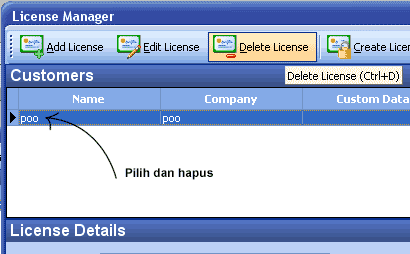
- Tambahkan licens3 dengan menekan Add Lic3nse dan masukkan Costumer dan Company dengan nama asal dan Hardware ID dengan Key yang ada di file SmartKey di folder Epson L3110 multi pc untuk jelasnya silahkan lihat gambar (Klik gambar untuk memperbesar). Akhiri dengan menekan Save.
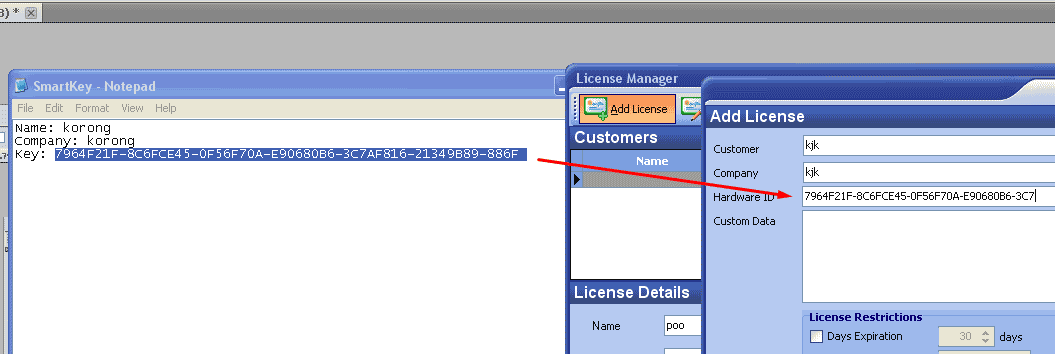
- Jika sudah, pilih customer yang kita buat tadi, tekan Create Lic3ns3 K3y dan folder baru akan terbuat di folder Keygen. Copy seluruh isikan dan masukkan kedalam folder Epson L3110 multi pc INGAT YANG DIPINDAHKAN ISI FOLER, BUKAN FOLDERNYA.
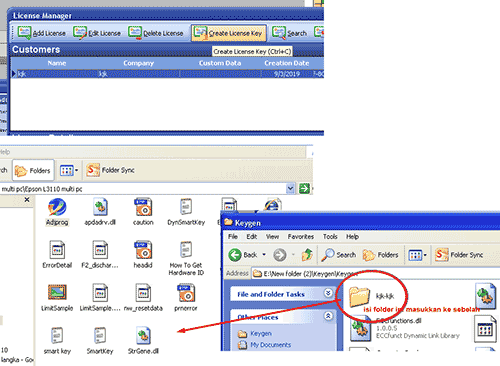
- Jalankan file Adjprog.exe klik 2x untuk buka atau klik kanan > open. Jika error ulangi kembali dari langkah ke-3 dengan nama dan company yang berbeda. Jika berhasil berikut tampilannya.
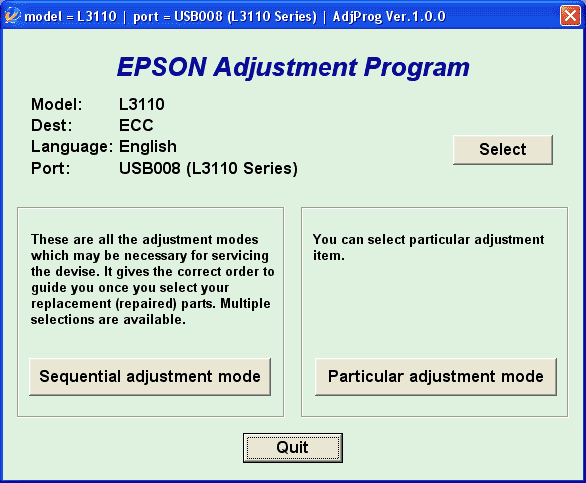
- Setelah terbuka, tekan Select > Port > Pilih Printer L3110 Series tergantung port mana yang terhubung di komputer kamu. Pilih Particular Adjustment Mode > Waste ink pad counter > Ok
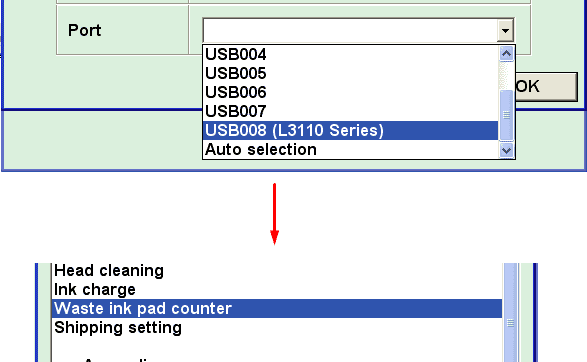
- Pada Waste ink pad counter tekan Check > tunggu akan muncul angka di Main pad counter dan Platen pad counter
- Centang pada kotak Main pad counter dan Platen pad counter > lalu tekan Initialize
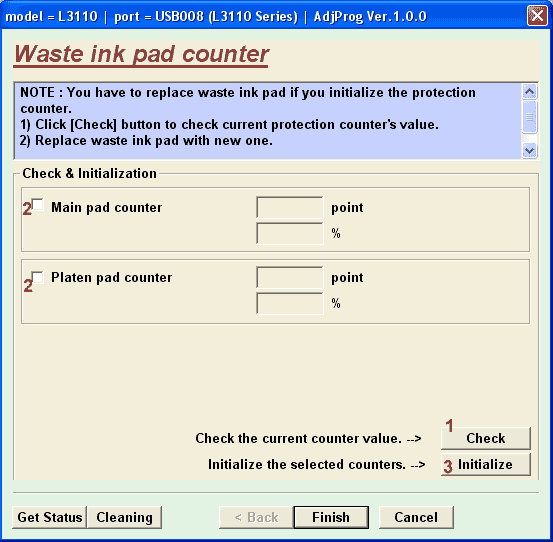
- Muncul perintah untuk mematikan printer > Matikan printer > Klik OK
- Hidupkan kembali printer anda
- Selesai, printer dapat digunakan kembali
Demikian semoga printer anda bisa berjalan normal kembali. Silahkan kontak kami jika ada hal yang perlu anda tanyakan, semoga bermanfaat.